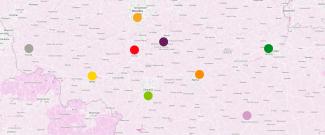Word - Exploiter les illustrations
Informations générales
Logiciel
Word
Référence du Module
IN-BU-WO-TO02
Durée
1,0 Jour(s)
Objectifs
- Exploiter la puissance des outils PAO de Word
- Intégrer des objets graphiques dans des documents
- Gérer efficacement les illustrations (schémas, graphiques, formes, images)
- Créer des organigrammes
Formule
Présentiel ou distanciel
Public
- Toute personne ayant les connaissances de base et souhaitant agrémenter ses documents d'illustrations
Prérequis
- Avoir suivi le module " Les fondamentaux de Word " ou avoir les compétences équivalentes
Niveau
Opérationnel
Programme
- Evaluer les acquis du module " Les Fondamentaux "
- Utiliser les images
- Insérer une image à partir de cet appareil ou en ligne
- Sélectionner, déplacer, supprimer une image
- Redimensionner une image
- Modifier, personnaliser l'habillage d'une image
- Gérer l'ancrage d'une image
- Ajuster une image : les corrections, les couleurs, les effets artistiques, la
- transparence
- Supprimer l'arrière-plan
- Rogner une image et utiliser les outils de rognage
- Appliquer une image en filigrane sur toutes les pages
- Compresser l'image
- Changer l'image
- Insérer des formes
- Insérer des traits ou des formes
- Insérer une zone de dessin
- Redimensionner des traits ou des formes - la zone de dessin
- Copier ou déplacer les formes - Insérer du texte dans une forme
- Modifier le contour, le remplissage, le texte
- Modifier les points d'une forme
- Définir la forme ou le trait par défaut - Utiliser des connecteurs
- Insérer des modèles 3D (2019)
- Créer des zones de texte
- Créer, modifier, supprimer une zone de texte
- Modifier les attributs des zones de texte
- Lier des zones de texte
- Insérer une lettrine
- Insérer une couleur de page
- Utiliser les SmartArt
- Connaître le principe des SmartArt
- Insérer un SmartArt organigramme
- Ajouter, supprimer une forme dans un organigramme
- Gérer les niveaux dans un organigramme
- Déplacer un organigramme
- Changer la disposition
- Appliquer une mise en forme et des couleurs automatiques à un
- organigramme
- Appliquer une mise en forme et des couleurs spécifiques
- Modifier la couleur de l'arrière-plan de l'organigramme
- Modifier les objets graphiques
- Modifier la remplissage ou le contour d'un objet graphique
- Appliquer des effets d'ombre et 3D à un objet graphique
- Faire pivoter les objets
- Reproduire les attributs d'un objet sur un autre objet
- Changer l'ordre d'affichage des objets dans le plan
- Grouper /dissocier/regrouper des objets
- Utiliser les outils d'alignement et de distribution
- Afficher la grille de dessin
- Modifier l'espacement de la grille
- Insérer un objet externe - un objet WordArt
- Modifier la forme d'un objet WordArt
- Créer des colonnes
- Créer des colonnes de largeur identiques ou différentes
- Ajuster la largeur et l'espacement des colonnes
- Ajouter une ligne verticale entre les colonnes
- Utiliser les sauts de colonne
Prochaines sessions